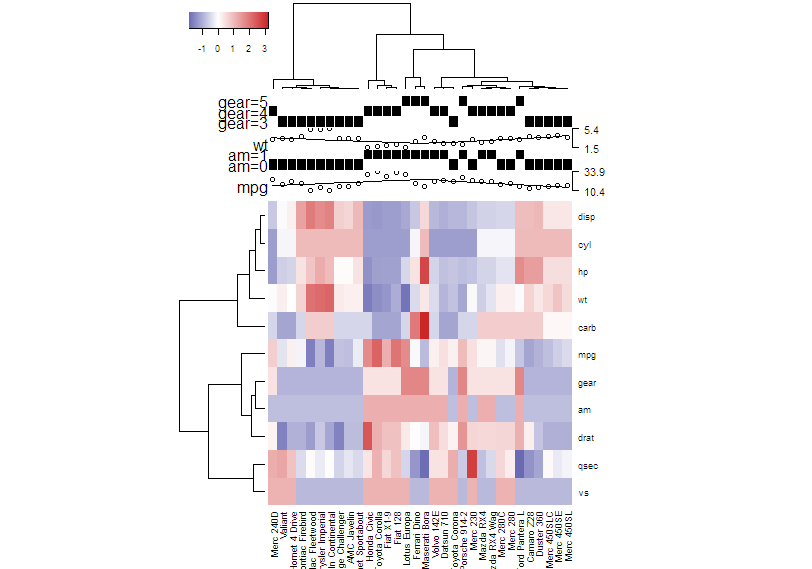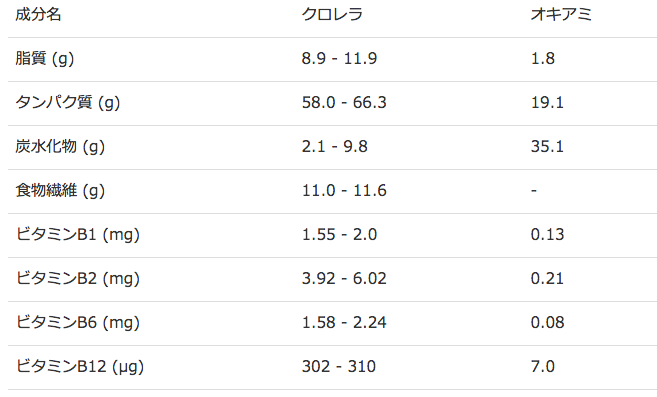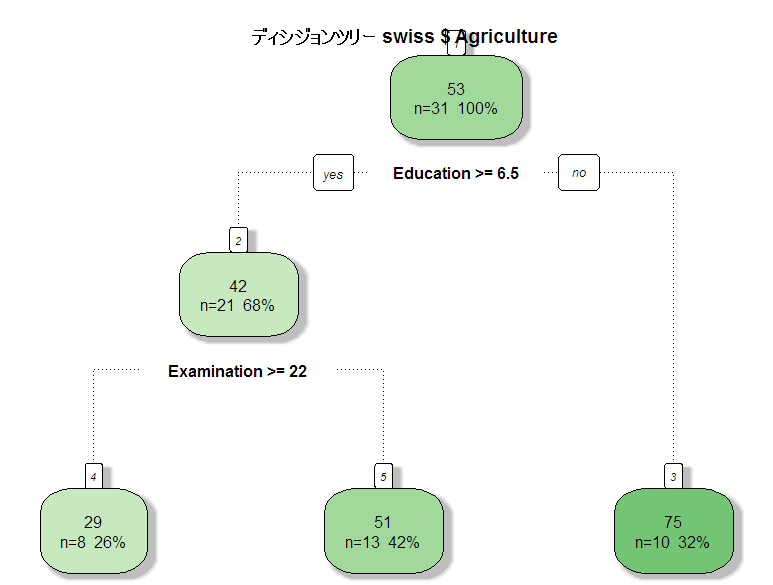数や物の大小を視覚的に色で表す方法にヒートマップ(heatmap)という方法があります。heatmap3パッケージで手軽に表現できますのでご紹介します。
なお、ggplot2の拡張パッケージでもheatmapを描写することができます。記事はこちらから。
パッケージバージョンは1.1.9。windows11のR version 4.1.2で確認しています。
パッケージのインストール
下記コマンドを実行してください。
#パッケージのインストール
install.packages("heatmap3")実行コマンドの紹介
例を3つ紹介します。なお、Rstudioを使用している場合、plotエリアが小さいと「figure margins too large」と表示されヒートマップが表示されない場合があります。その場合はplotエリアを十分に広げ再度コマンドを実行してください。
#パッケージの読み込み
library("heatmap3")
#例1データをカラーバーで表示
temp <- c(-3, 2, 1, 2, 1.2, -1.2)
col <- colByValue(temp, col = colorRampPalette(c('chartreuse4', 'white', 'firebrick'))(1024),
range = c(-2,2))
#例2ヒートマップ上部にグループカラーを表示
set.seed(123456789) #乱数の種を設定
###データの準備#####
rnormData <- matrix(rnorm(1000), 40, 25)
rnormData[1:15, seq(6, 25, 2)] = rnormData[1:15, seq(6, 25, 2)] + 2
rnormData[16:40, seq(7, 25, 2)] = rnormData[16:40, seq(7, 25, 2)] + 4
########
###作成したデータに行と列名を設定#####
#行名
colnames(rnormData) <- c(paste("Control", 1:5, sep = ""),
paste(c("TrtA", "TrtB"),
rep(1:10,each = 2), sep = ""))
#列名
rownames(rnormData) <- paste("Probe", 1:40, sep = "")
########
#ヒートマップ上部に表示するグループカラーを設定。ここで色を変更できます。
ColSideColors <- c(rep("steelblue2", 5), rep(c("brown1", "mediumpurple2"), 10))
#heatmapの描写
heatmap3(rnormData, ColSideColors = ColSideColors, showRowDendro = FALSE)
#例3 showAnn関数を使用して、データの詳細をヒートマップ上部に表示
###データの準備#####
annData <- data.frame(mtcars[,c("mpg","am","wt","gear")])
annData[,2] <- as.factor(annData[,2])
annData[,4] <- as.factor(annData[,4])
########
#heatmapの描写
heatmap3(t(mtcars), ColSideAnn = annData,
ColSideFun = function(x){showAnn(x)},
ColSideWidth = 1.2, balanceColor = TRUE)出力結果
例1
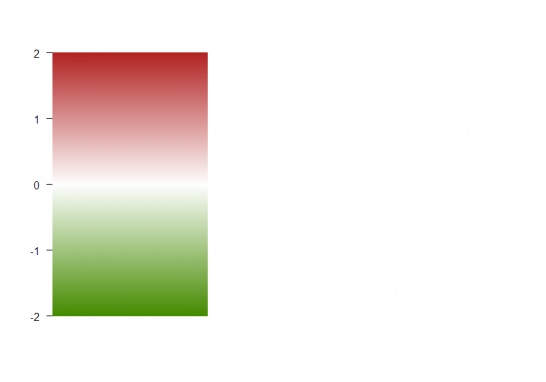
例2
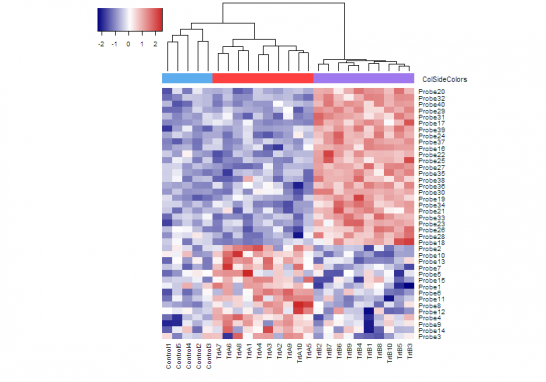
例3
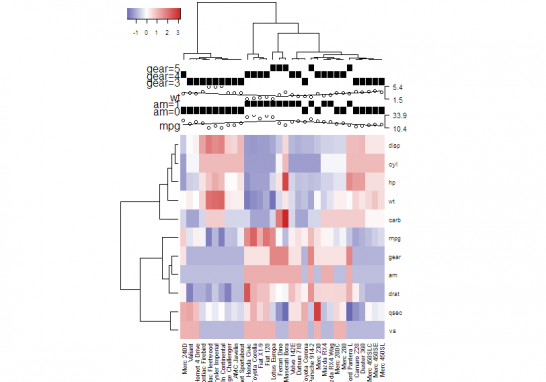
少しでも、あなたの解析が楽になりますように!!